WinXP系统变量值怎样设置?XP系统变量值设置办法
随着电脑硬件和软件的不断升级,微软的Windows也在不断升级,从架构的16位、16+32位混合版(Windows9x)、32位再到64位, 系统版本从最初的Windows 1.0 到大家熟知的Windows 95、Windows 98、Windows ME、Windows 2000、Windows 2003、Windows XP、Windows Vista、Windows 7、Windows 8、Windows 8.1、Windows 10 和 Windows Server服务器企业级操作系统,不断持续更新,微软一直在致力于Windows操作系统的开发和完善。现在最新的正式版本是Windows 10。
WinXP系统用户在长时间玩游戏后发现自己的电脑运行速度变慢,越来越卡。一种方法是清理一下垃圾,不过小编教你一种彻底解决此问题的方法,那就是设置WinXP系统变量值。现在,一起来看本文介绍的在XP系统中设置变量值的方法吧。
具体方法如下:
1、在桌面上先右击我的电脑,点击属性,它会出来一个界面,在高级选项中点击环境变量值。
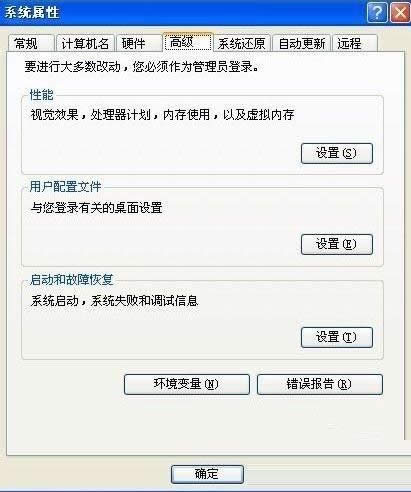
2、我们会发现,它的文件夹有一个在C盘Documents and Settings目录下面。

3、这个时候点击编辑把TEMP和TMP的路径改为D:/TEMP。然后在xp系统变量中点击下拉框拉到最底部。

4、这个时候点击编辑把TEMP和TMP的路径改为D:/TEMP。然后在系统变量中点击下拉框拉到最底部。这样每次在运行操作系统的时候本来存放在C盘的TEMP变量文件直接就会存放到D盘TEMP文件夹。你只要定期删除里面的文件就可以了。不过有的时候TEMP里的文件不一定能删除。那可能是你在本次系统使用中所产生的变量值,没关系,下次启动的时候就可以删除了。
学会设置变量值方法后我们就可以跟电脑运行速度变慢说再见了,需要的用户不妨也来试试设置吧。更多内容请关注:小鱼一键重装系统官网。
Microsoft Windows,是美国微软公司研发的一套操作系统,它问世于1985年,起初仅仅是Microsoft-DOS模拟环境,后续的系统版本由于微软不断的更新升级,不但易用,也慢慢的成为家家户户人们最喜爱的操作系统。
……